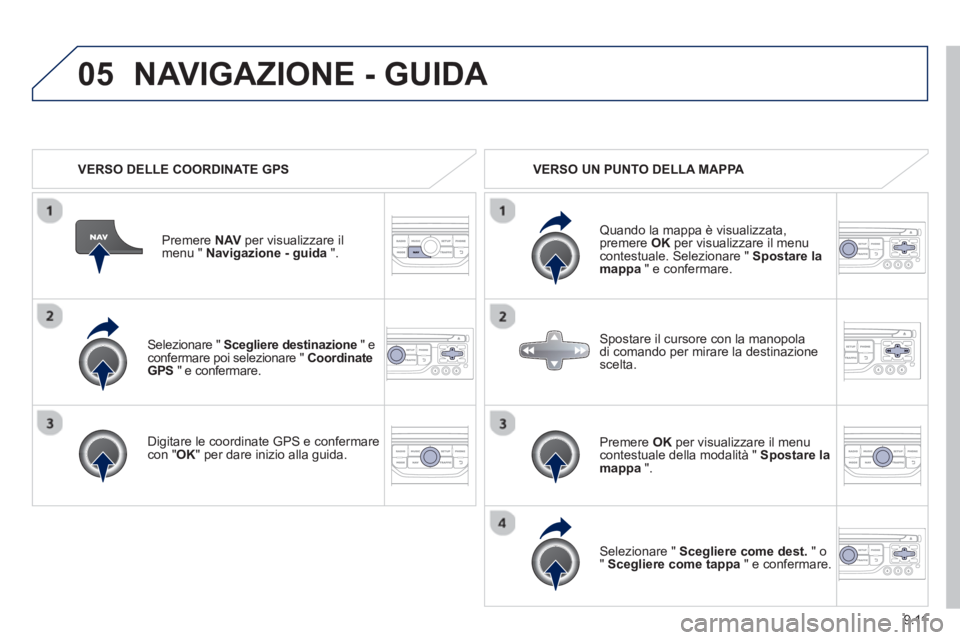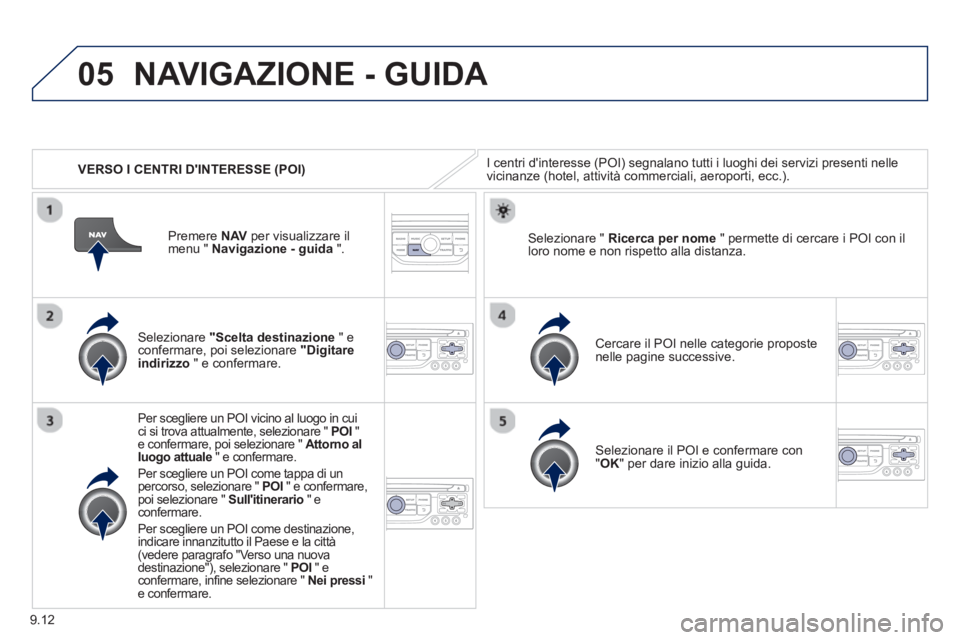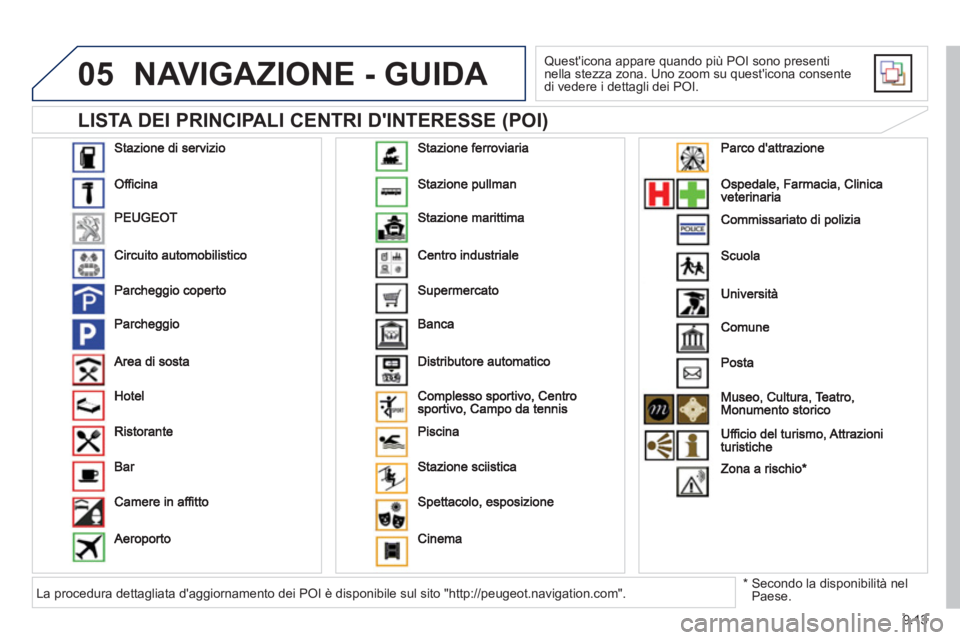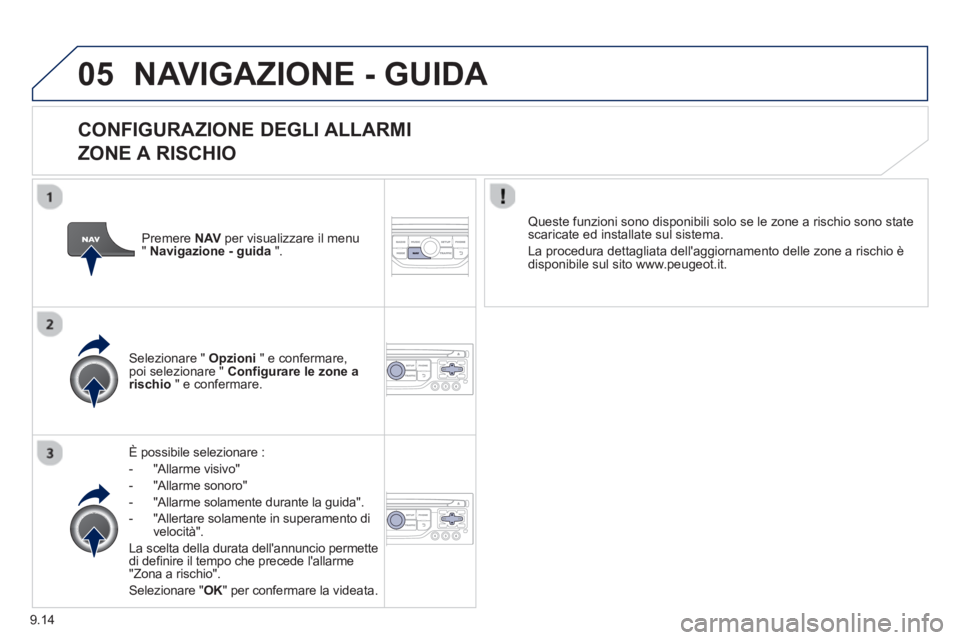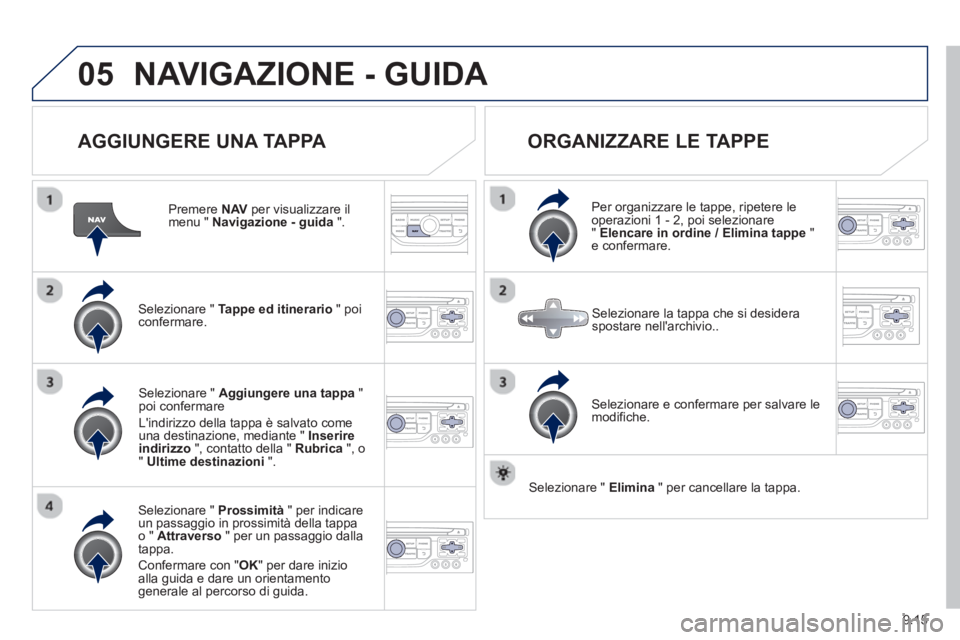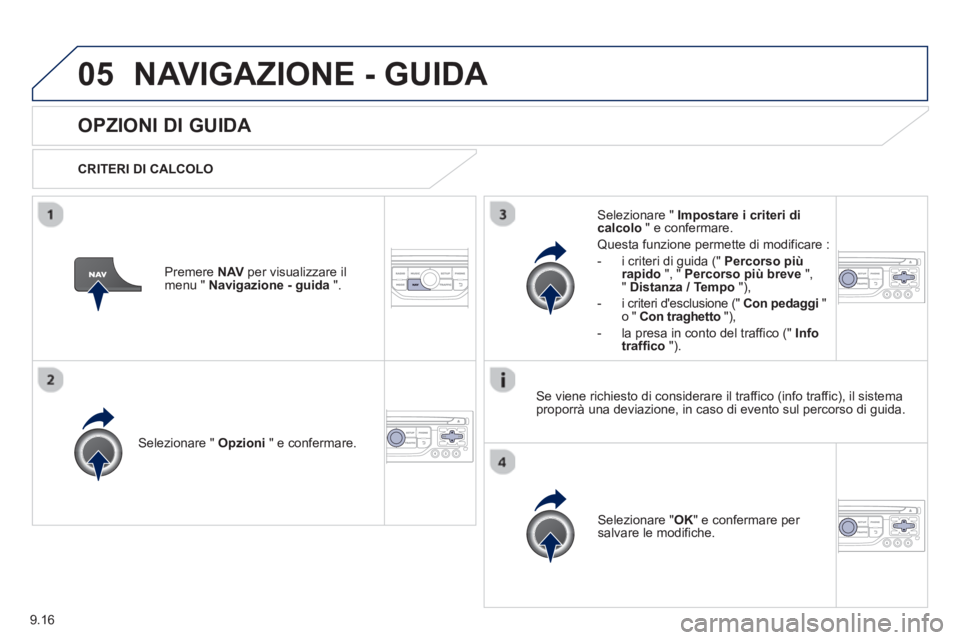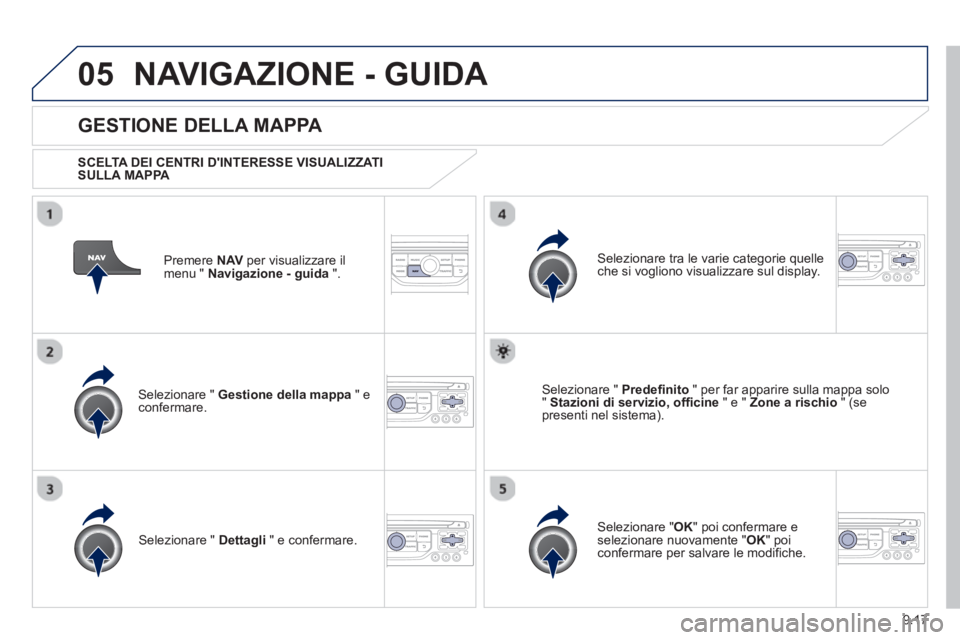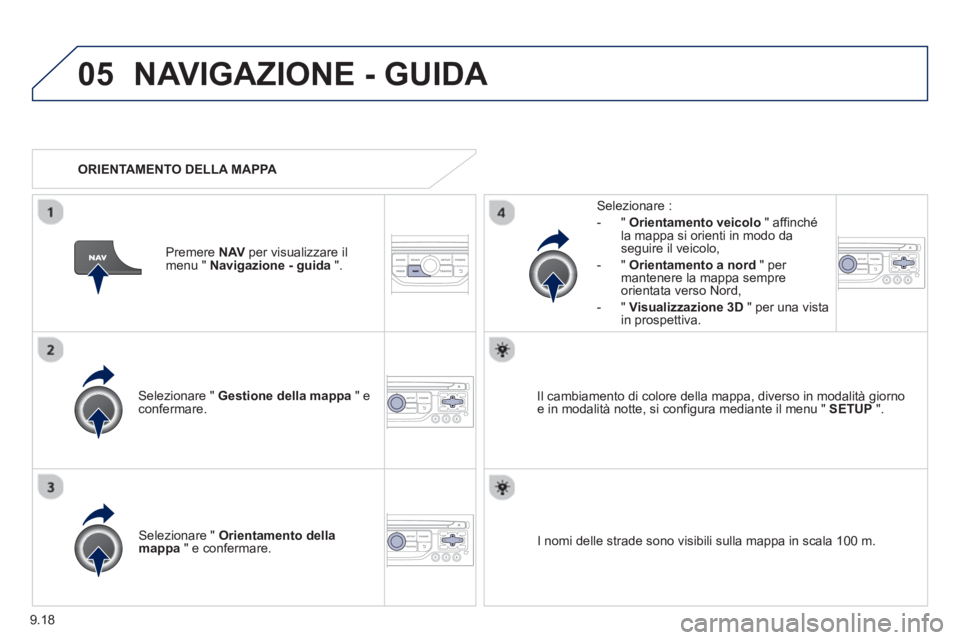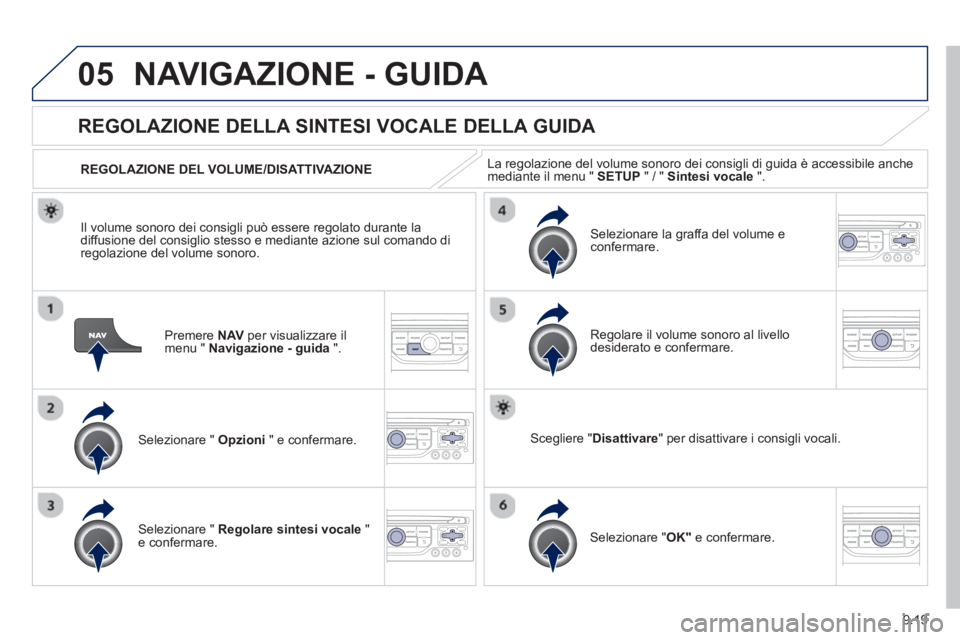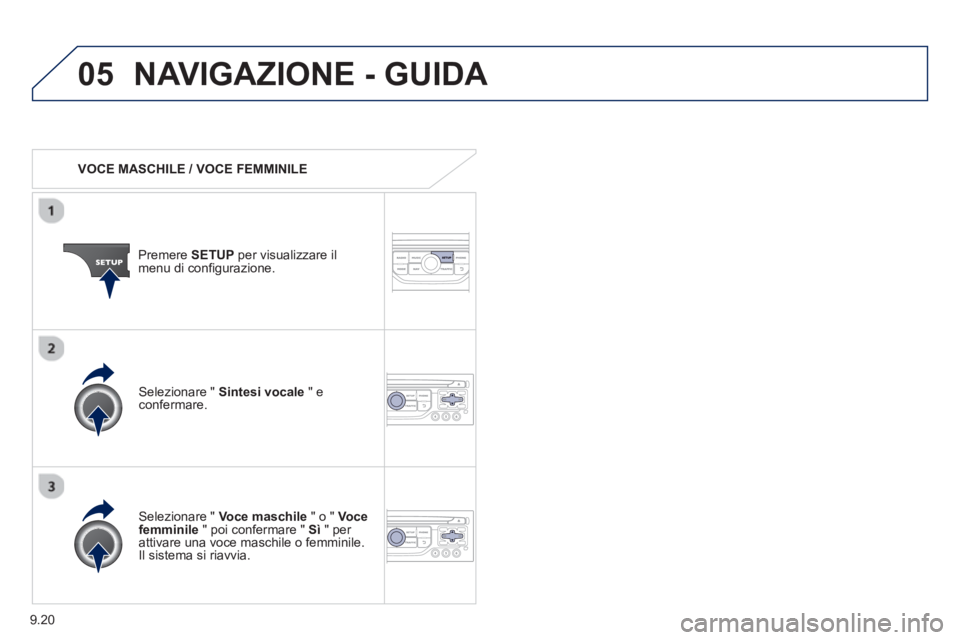PEUGEOT 807 2013 Manuale duso (in Italian)
Manufacturer: PEUGEOT, Model Year: 2013,
Model line: 807,
Model: Peugeot 807 2013
Pages: 234, PDF Dimensioni: 10.26 MB
PEUGEOT 807 2013 Manuale duso (in Italian)
807 2013
Peugeot
Peugeot
https://www.carmanualsonline.info/img/29/77075/w960_77075-0.png
PEUGEOT 807 2013 Manuale duso (in Italian)
Trending: warning, service indicator, child restraint, ECU, isofix, sensor, radio antenna
Page 151 of 234
9.11
05
Selezionare " Scegliere destinazione" econfermare poi selezionare " CoordinateGPS" e confermare.
Di
gitare le coordinate GPS e confermarecon "
OK " per dare inizio alla guida. Pr
emere NAVper visualizzare il
menu " Navigazione - guida
".
NAVIGAZIONE - GUIDA
VERSO DELLE COORDINATE GPS VERSO UN PUNTO DELLA MAPPA
Quando la mappa è visualizzata,premere OKper visualizzare il menu contestuale. Selezionare " Spostare lamappa" e confermare.
Pr
emere OK
per visualizzare il menucontestuale della modalità " Spostare lamappa".
Selezionare " Scegliere come dest.
" o"Scegliere come tappa
" e confermare.
Spostare il cursore con la manopoladi comando per mirare la destinazione scelta.
Page 152 of 234
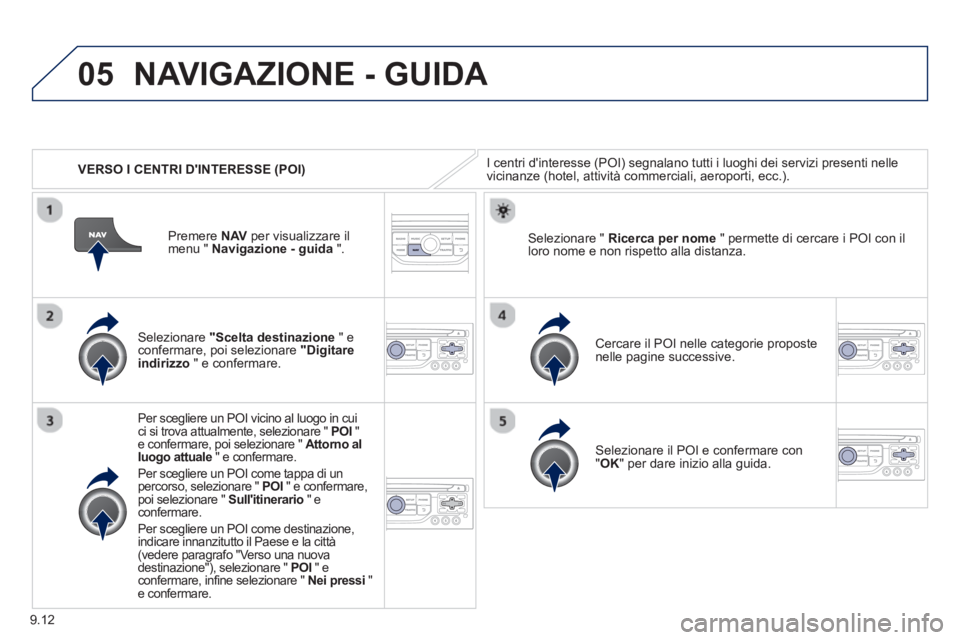
9.12
05
VERSO I CENTRI D'INTERESSE (POI)
NAVIGAZIONE - GUIDA
I centri d'interesse (POI) segnalano tutti i luoghi dei servizi presenti nelle
vicinanze (hotel, attività commerciali, aeroporti, ecc.).
Selezionare "Scelta destinazione
" econfermare, poi selezionare "Digitare indirizzo" e confermare.
Per scegliere un POI vicino al luogo in cui ci si trova attualmente, selezionare " POI"e confermare, poi selezionare " Attorno alluogo attuale
" e confermare.
Per sce
gliere un POI come tappa di un
percorso, selezionare " POI" e confermare,
poi selezionare " Sull'itinerario" econfermare.
Per sce
gliere un POI come destinazione,
indicare innanzitutto il Paese e la città(vedere paragrafo "Verso una nuova
destinazione"), selezionare " POI
" econfermare, infine selezionare " Nei pressi"e confermare.
Cercare il POI nelle categorie proposte
nelle pagine successive.
Selezionare " Ricerca per nome" permette di cercare i POI con il loro nome e non rispetto alla distanza.
Selezionare il POI e confermare con"OK
" per dare inizio alla guida.
Pr
emere NAVper visualizzare il
menu " Navigazione - guida
".
Page 153 of 234
9.13
05
LISTA DEI PRINCIPALI CENTRI D'INTERESSE (POI)
NAVIGAZIONE - GUIDA
Quest'icona appare quando più POI sono presenti nella stezza zona. Uno zoom su quest'icona consente
di vedere i dettagli dei POI.
*
Secondo la disponibilità nel
Paese.La procedura dettagliata d'aggiornamento dei POI è disponibile sul sito "http://peugeot.navigation.com".
Page 154 of 234
9.14
05NAVIGAZIONE - GUIDA
CONFIGURAZIONE DEGLI ALLARMI
ZONE A RISCHIO
È possibile selezionare :
- "All
arme visivo"
- "All
arme sonoro"
-
"Allarme solamente durante la guida".
-
"Allertare solamente in superamento divelocità".
La scelta della durata dell'annuncio permette
di de
finire il tempo che precede l'allarme "Zona a rischio".
Selezionare "OK" per confermare la videata. K
Selezionare " Opzioni
" e confermare, poi selezionare " Configurare le zone arischio
" e confermare.
Queste funzioni sono disponibili solo se le zone a rischio sono statescaricate ed installate sul sistema.
La procedura detta
gliata dell'aggiornamento delle zone a rischio è
disponibile sul sito www.peugeot.it.
Premere NAVper visualizzare il menu "Navigazione - guida".
Page 155 of 234
9.15
05NAVIGAZIONE - GUIDA
AGGIUNGERE UNA TAPPA
Premere NAV
per visualizzare il menu " Navigazione - guida".
Selezionare " Tappe ed itinerario" poi confermare.
Selezionare " Prossimità" per indicare un passaggio in prossimità della tappao " Attraverso" per un passaggio dalla
tappa.
Confermare con "OK" per dare inizio alla guida e dare un orientamento generale al percorso di guida.
Selezionare " Aggiungere una tappa"poi confermare
L'indirizzo della tappa è salvato come
una
destinazione, mediante " Inserireindirizzo", contatto della " Rubrica", o " Ultime destinazioni".
ORGANIZZARE LE TAPPE
Per organizzare le tappe, ripetere le operazioni 1 - 2, poi selezionare " Elencare in ordine / Elimina tappe
" e confermare.
Selezionare e confermare
per salvare le
modifiche.
Selezionare la tappa che si desideraspostare nell'archivio..
Selezionare " Elimina" per cancellare la tappa.
Page 156 of 234
9.16
05NAVIGAZIONE - GUIDA
OPZIONI DI GUIDA
CRITERI DI CALCOLO
Selezionare " Opzioni
" e confermare.
Selezionare " OK
" e confermare per salvare le modifiche.
Selezionare " Impostare i criteri dicalcolo" e confermare.
Questa funzione permette di modificare :
- i criteri di
guida (" Percorso più
rapido", " Percorso più breve ", "Distanza / Tempo
"),
- i criteri d'esclusione
(" Con pedaggi"o " Con traghetto"),
- la presa in conto del tra
ffico (" Info
traffico ").
Premere NAVper visualizzare il
menu " Navigazione - guida".
Se viene richiesto di considerare il traffico (info traffic), il sistemaproporrà una deviazione, in caso di evento sul percorso di guida.
Page 157 of 234
9.17
05NAVIGAZIONE - GUIDA
Premere NAVper visualizzare il
menu " Navigazione - guida
".
GESTIONE DELLA MAPPA
SCELTA DEI CENTRI D'INTERESSE VISUALIZZATI SULLA MAPPA
Selezionare " Gestione della mappa" econfermare.
Selezionare tra le varie categorie quelleche si vogliono visualizzare sul display.
Selezionare " Dettagli" e confermare.
Selezionare " Predefinito
" per far apparire sulla mappa solo"Stazioni di servizio, officine" e " Zone a rischio" (se
presenti nel sistema).
Selezionare " OK
" poi confermare e selezionare nuovamente " OK
" poi confermare per salvare le modifiche.
Page 158 of 234
9.18
05NAVIGAZIONE - GUIDA
Selezionare " Gestione della mappa" econfermare.
Selezionare :
-
"Orientamento veicolo" affinché la mappa si orienti in modo da
seguire il veicolo,
- " Orientamento a nord
" per
mantenere la mappa sempre
orientata verso Nord,
-"
Visualizzazione 3D" per una vistain prospettiva.
Selezionare " Orientamento dellamappa
" e confermare. Il cambiamento di colore della mappa, diverso in modalità giorno
e in modalità notte, si configura mediante il menu " SETUP
".
ORIENTAMENTO DELLA MAPPA
Pr
emere NAV
per visualizzare il menu " Navigazione - guida
".
I nomi delle strade sono visibili sulla mappa in scala
100 m.
Page 159 of 234
9.19
05NAVIGAZIONE - GUIDA
Premere NAVper visualizzare il
menu " Navigazione - guida".
REGOLAZIONE DELLA SINTESI VOCALE DELLA GUIDA
Selezionare " Opzioni
" e confermare.
REGOLAZIONE DEL VOLUME/DISATTIVAZIONE
Selezionare " Regolare sintesi vocale"e confermare.
Selezionare la
graffa del volume econfermare.
Sce
gliere " Disattivare " per disattivare i consigli vocali.
Selezionare " OK"e confermare.
Re
golare il volume sonoro al livellodesiderato e confermare.
Il volume sonoro dei consi
gli può essere regolato durante la
diffusione del consiglio stesso e mediante azione sul comando di
regolazione del volume sonoro. La re
golazione del volume sonoro dei consigli di guida è accessibile anche
mediante il menu " SETUP" / " Sintesi vocale".
Page 160 of 234
9.20
05NAVIGAZIONE - GUIDA
VOCE MASCHILE / VOCE FEMMINILE
Premere SETUPper visualizzare il
menu di configurazione.
Selezionare " Voce maschile
" o " Vocefemminile
" poi confermare " Sì
" per attivare una voce maschile o femminile.
Il sistema si riavvia.
Selezionare " Sintesi vocale" e confermare.
Trending: oil, ESP, child restraint, airbag off, bluetooth, ECU, warning